IE浏览器如何设置密码?IE浏览器是微软推出的一款网页浏览器,IE浏览器是电脑中比较重要的软件,在用浏览器浏览时,为了保证不暴露自己的隐私,IE浏览器可以设置密码,要怎么设置呢,下面就给大家分享具体步骤。
1、打开IE浏览器,点击“工具”,选项“Internet”选项
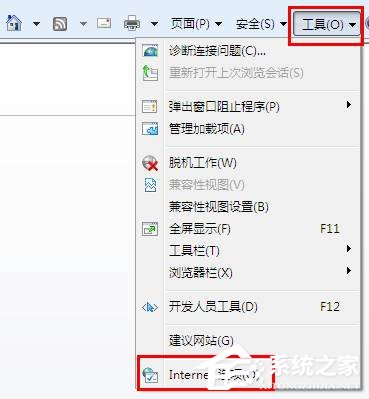
2、切换到“内容”选项卡,点击“启用”按钮
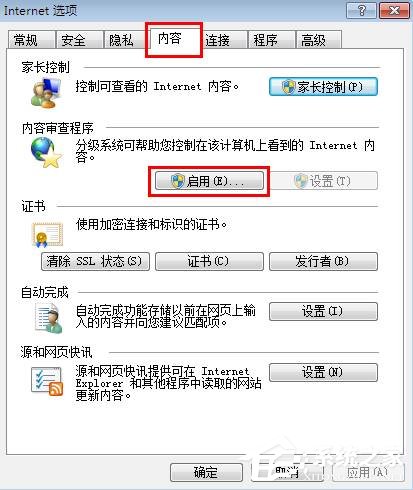
3、勾选“监护人可以键入密码允许用户查看受限制的内容”,点击“创建密码”
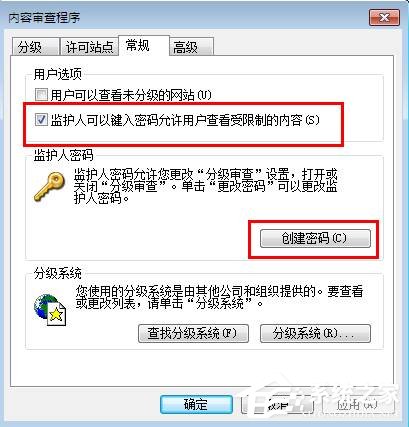
4、输入密码,确认密码,密码提示,点击“确定”按钮
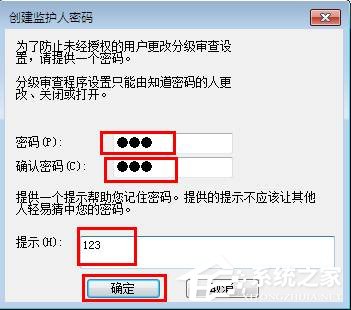
5、回到上个界面,点击“确定”即可
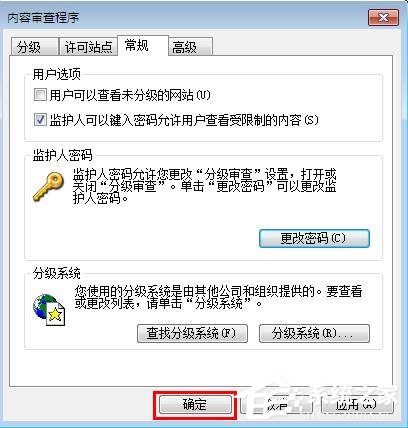
以上就是我为大家分享的IE浏览器设置密码的详细教程。